Krita é um conhecido software de código aberto usado para pintura e arte digital por um grande número de usuários. Foi considerado uma das alternativas gratuitas mais conhecidas ao Adobe Photoshop. Como qualquer outro software usado para gráficos, muitos usuários relataram que o Krita está lento devido à demanda de memória do sistema. Mas o Krita dá controle total ao usuário para limitar o uso de RAM e aumentar o desempenho por meio da interface de usuário do aplicativo. Avance neste artigo para conhecer os métodos que podem ser usados para melhorar o desempenho do Krita e, por sua vez, fazê-lo funcionar mais rápido.
Índice
Método 1 - Reduza o número de camadas
Verifique o número de camadas que você está usando em sua pintura se estiver usando um sistema antigo ou estiver limitado pela RAM. Você pode pintar usando no máximo 5 camadas. Então
reduzir o número de camadas está sendo usado e verifique se você está encontrando uma defasagem no software.Você pode visualizar suas camadas no lado direito da janela do aplicativo.
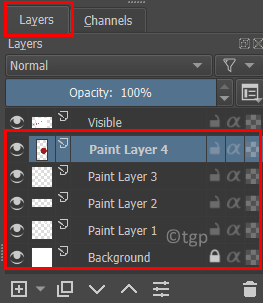
Clique com o botão direito em uma camada e selecione Remover camada para remover uma camada específica.
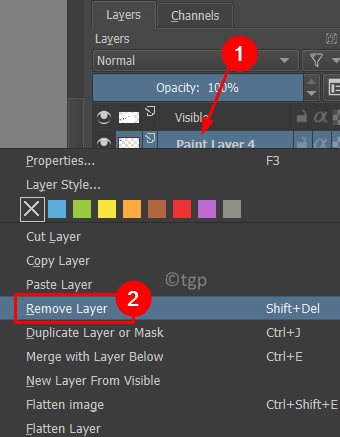
Método 2 - redimensionar a tela
1. Vou ao Imagem menu no topo.
2. Selecione Redimensionar tela ... opção.
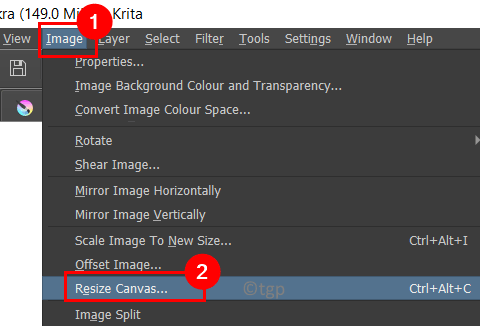
3. Se você aumentou o tamanho da tela, tente redimensionar para um valor mais baixo para melhorar o desempenho. Por exemplo, se você estiver usando 6000 X 6000, pode reduzi-lo para 3000 X 3000 ou um valor muito menor.
4. Selecione a caixa ao lado de Restringir proporções de modo que a altura e a largura fiquem em proporção uma com a outra.
5. Clique em OK. Reinicie o Krita para ver se o desempenho melhorou.
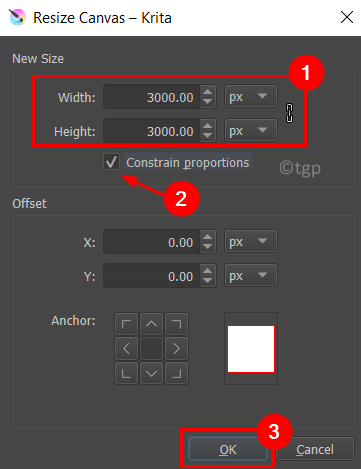
Você pode definir o tamanho da tela no início ao criar um novo arquivo usando as etapas abaixo.
1. Selecione os Arquivo menu e escolha Novo…
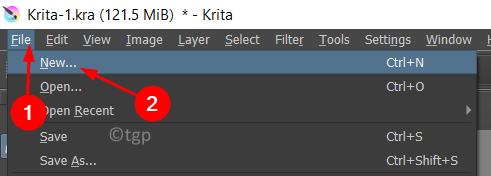
2. No Documento Personalizado guia, altere o Dimensões (altura e largura) debaixo Tamanho da imagem.
3. Na parte inferior desta janela você pode ver quanto RAM uma única camada de tinta do tamanho definido por você tomará.
4. Depois de definir com base em seus requisitos, clique em Crio.
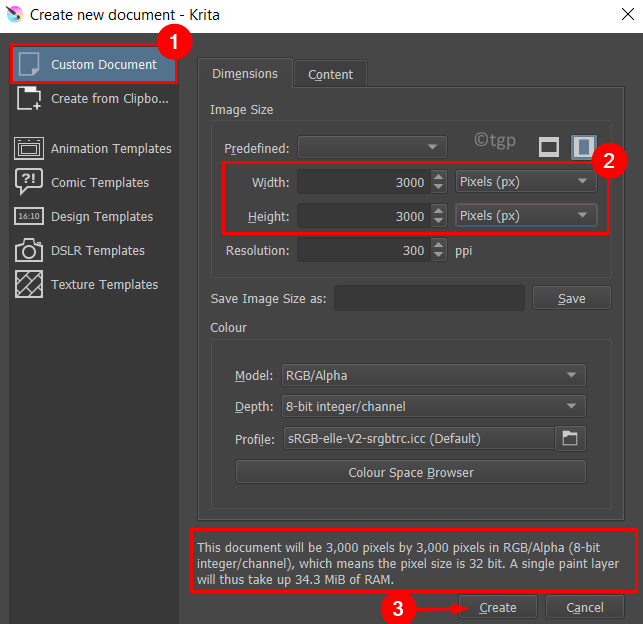
Método 3 - Aumentar / diminuir o uso de RAM
1. Vou ao Definições menu e escolha Configure o Krita…

2. Selecione os atuação guia à esquerda na nova janela que aparece.
3. No Em geral guia, você pode alterar o Limite de Memória, esse é o espaço / memória RAM que você dará ao Krita para usar na sua pintura.
4. Aumentar o limite de memória, mas certifique-se de manter pelo menos 2 GB reservados caso contrário, o sistema não terá recursos suficientes para o funcionamento adequado quando outros aplicativos estiverem abertos.
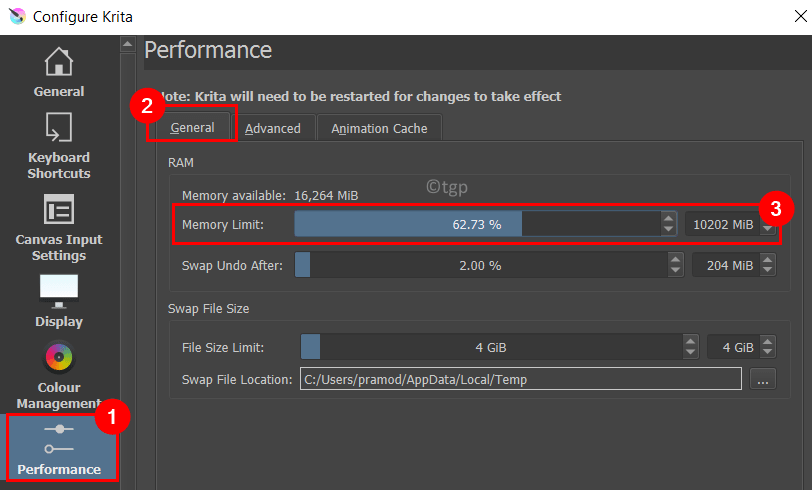
5. Se você tem um CPU AMD, então vá para o Avançado guia e Verificaa caixa ao lado de Desative todas as otimizações de vetor (para CPUs AMD).
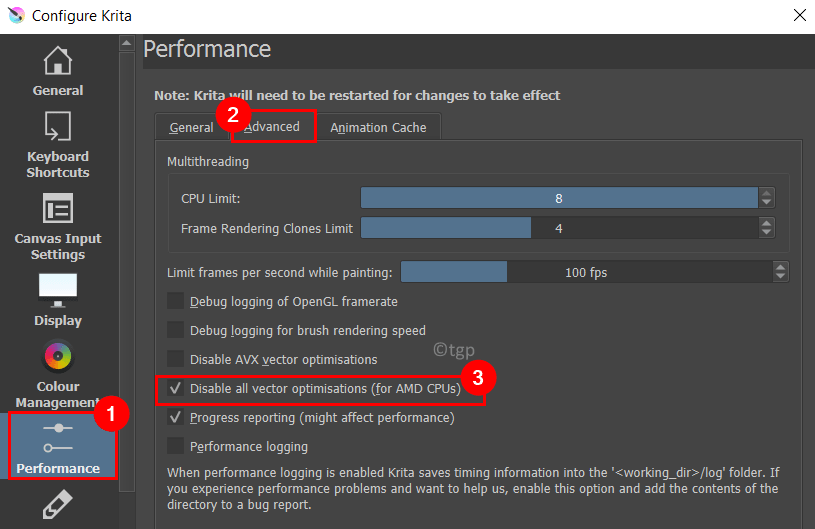
5. Clique em OK. Reiniciar Krita.
Verifique se isso ajudou a melhorar o desempenho do Krita.
Método 4 - Alterar a aceleração gráfica do Canvas
1. Clique em Definições no topo. Selecione Configure o Krita…

2. Vou ao Exibição aba.
3. Se você estiver usando gráficos mais antigos ou alguns gráficos integrados (onde a GPU é uma parte do processador), em Canvas Acceleration desligue a opção Aceleração gráfica da tela por desmarcando isto.
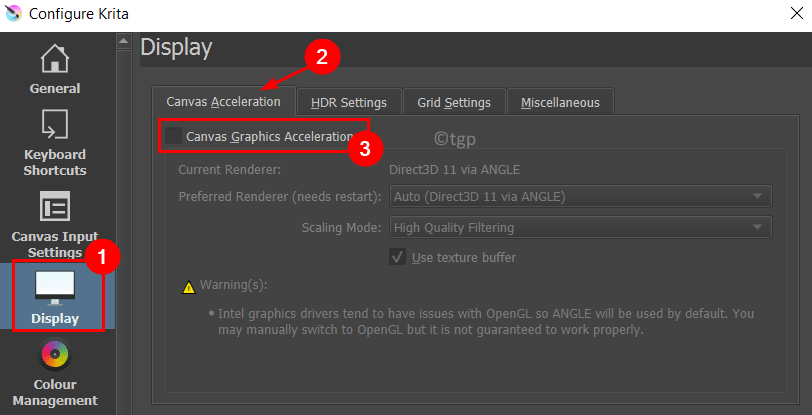
4. No caso de uma versão gráfica mais recente ou gráficos discretos, clique na lista suspensa ao lado de Modo de Escala e selecione Filtragem Bilinear ou Vizinho Mais Próximo para diminuir a escala. Clique em OK.
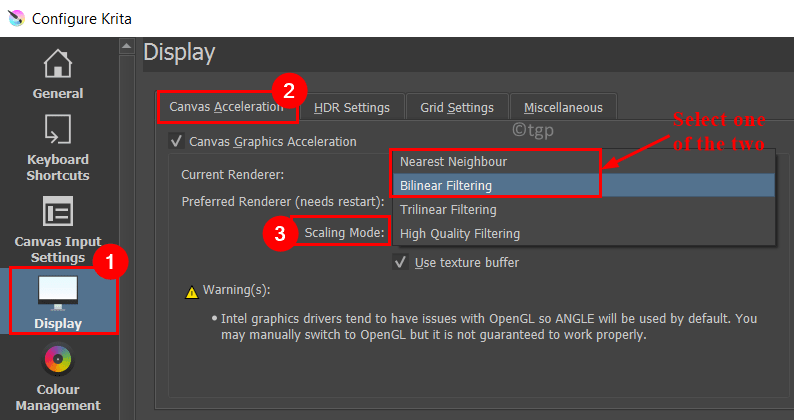
5. Reiniciar Seu sistema. Inicie o Krita e verifique se o Krita está funcionando mais rápido do que antes ou se ainda há um atraso.
Método 5 - Abaixe a taxa de quadros
1. Clique em Configurações -> Configurar o Krita…

2. Vou ao Performacee selecione o Avançado aba.
3. Na opção de Limite de quadros por segundo durante a pintura, reduzindo-o a 60 fps ou 30 fps irá ajudar o Krita a usar menos recursos do sistema.
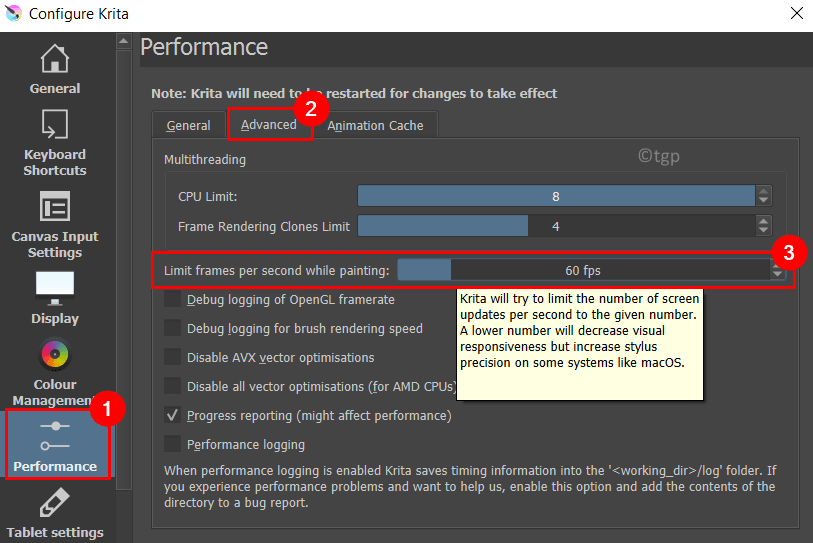
4. Clique em OK. Reiniciar Krita e verifique se você está tendo uma experiência tranquila ao usar o aplicativo
Obrigado pela leitura.
Seu aplicativo Krita agora deve estar funcionando muito melhor, sem atrasos, depois de tentar os métodos mencionados acima. Comente e diga-nos a correção que funcionou para você.


